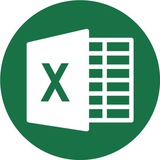Добавление в таблицу пустых строк или столбцов
Вставить одну строку или столбец достаточно просто. Но что делать, если их нужно вставить гораздо больше? Выделите нужное количество строк или столбцов и нажмите «Вставить». После этого выберите место, куда нужно сдвинуться ячейкам, и вы получите нужное количество пустых строк.
👉 @Excel_lifehack
Вставить одну строку или столбец достаточно просто. Но что делать, если их нужно вставить гораздо больше? Выделите нужное количество строк или столбцов и нажмите «Вставить». После этого выберите место, куда нужно сдвинуться ячейкам, и вы получите нужное количество пустых строк.
👉 @Excel_lifehack
This media is not supported in your browser
VIEW IN TELEGRAM
Любую команду на ленте можно выполнить горячими клавишами (даже если для нее нет спец.сочетания). Нажмите Alt и возле каждой команды появится буква, которую надо нажать для ее запуска
👉 @Excel_lifehack
👉 @Excel_lifehack
👍2
Скоростное копирование и перемещение информации
Если вам нужно переместить любую информацию (ячейку, строку, столбец) в Excel, выделите ее и наведите мышку на границу, чтобы изменился указатель. После этого переместите информацию в то место, которое вам нужно. Если необходимо скопировать информацию, сделайте то же самое, но с зажатой клавишей Ctrl.
👉 @Excel_lifehack
Если вам нужно переместить любую информацию (ячейку, строку, столбец) в Excel, выделите ее и наведите мышку на границу, чтобы изменился указатель. После этого переместите информацию в то место, которое вам нужно. Если необходимо скопировать информацию, сделайте то же самое, но с зажатой клавишей Ctrl.
👉 @Excel_lifehack
👍6
This media is not supported in your browser
VIEW IN TELEGRAM
Часто работаете с одними и теми же файлами? Сложите их в одну папку и укажите ее как каталог автооткрытия. Excel при каждом запуске будет автоматически открывать все файлы из такой папки
👉 @Excel_lifehack
👉 @Excel_lifehack
👍5🔥1
Быстрое удаление пустых ячеек
Пустые ячейки — это бич Excel. Иногда они появляются просто из ниоткуда. Чтобы избавиться от них всех за один раз, выделите нужный столбец, перейдите на вкладку «Данные» и нажмите «Фильтр». Над каждым столбцом появится стрелка, направленная вниз. Нажав на нее, вы попадете в меню, которое поможет избавиться от пустых полей.
👉 @Excel_lifehack
Пустые ячейки — это бич Excel. Иногда они появляются просто из ниоткуда. Чтобы избавиться от них всех за один раз, выделите нужный столбец, перейдите на вкладку «Данные» и нажмите «Фильтр». Над каждым столбцом появится стрелка, направленная вниз. Нажав на нее, вы попадете в меню, которое поможет избавиться от пустых полей.
👉 @Excel_lifehack
👍3👎2
This media is not supported in your browser
VIEW IN TELEGRAM
Можно вычислять формулу прямо в строке формул. Выделите нужную часть и нажмите F9. Эта часть заменится на результат. Но не забудьте нажать Esc в конце, чтобы вернуть формулу
👉 @Excel_lifehack
👉 @Excel_lifehack
👍6👎1
Расширенный поиск
Нажав Ctrl + F, мы попадаем в меню поиска, с помощью которого можно искать любые данные в Excel. Однако его функциональность можно расширить, используя символы «?» и «*». Знак вопроса отвечает за один неизвестный символ, а астериск — за несколько. Их стоит использовать, если вы не уверены, как выглядит искомый запрос.
Если же вам нужно найти вопросительный знак или астериск и вы не хотите, чтобы вместо них Excel искал неизвестный символ, то поставьте перед ними «~».
👉 @Excel_lifehack
Нажав Ctrl + F, мы попадаем в меню поиска, с помощью которого можно искать любые данные в Excel. Однако его функциональность можно расширить, используя символы «?» и «*». Знак вопроса отвечает за один неизвестный символ, а астериск — за несколько. Их стоит использовать, если вы не уверены, как выглядит искомый запрос.
Если же вам нужно найти вопросительный знак или астериск и вы не хотите, чтобы вместо них Excel искал неизвестный символ, то поставьте перед ними «~».
👉 @Excel_lifehack
🔥8
This media is not supported in your browser
VIEW IN TELEGRAM
Каждый объект на листе (диаграмма, надпись, фигура, картинка) имеет собственную настройку, определяющую, будет ли он выведен на печать или нет. Настройка находится на панели Формат
👉 @Excel_lifehack
👉 @Excel_lifehack
👍5
Копирование уникальных записей
Уникальные записи могут быть полезными, если вам нужно выделить в таблице не повторяющуюся информацию. К примеру, по одному человеку каждого возраста. Для этого выберите нужный столбец и нажмите «Дополнительно» слева от пункта «Фильтр». Выберите исходный диапазон (откуда копировать) и диапазон, в который нужно поместить результат. Не забудьте поставить галочку.
👉 @Excel_lifehack
Уникальные записи могут быть полезными, если вам нужно выделить в таблице не повторяющуюся информацию. К примеру, по одному человеку каждого возраста. Для этого выберите нужный столбец и нажмите «Дополнительно» слева от пункта «Фильтр». Выберите исходный диапазон (откуда копировать) и диапазон, в который нужно поместить результат. Не забудьте поставить галочку.
👉 @Excel_lifehack
👍4
This media is not supported in your browser
VIEW IN TELEGRAM
Если планируете передать файл кому-то, кто, возможно, использует более старый Excel , чем Ваш - выполните проверку совместимости. Она покажет все конфликты версий.
👉 @Excel_lifehack
👉 @Excel_lifehack
👍3
Создание выборки
Если вы делаете опрос, в котором могут участвовать только мужчины от 19 до 60, вы легко можете создать подобную выборку с помощью Excel. Перейдите в пункт меню «Данные» ⇒ «Проверка данных» и выберите необходимый диапазон или другое условие. Вводя информацию, которая не подходит под это условие, пользователи будут получать сообщение, что информация неверна.
👉 @Excel_lifehack
Если вы делаете опрос, в котором могут участвовать только мужчины от 19 до 60, вы легко можете создать подобную выборку с помощью Excel. Перейдите в пункт меню «Данные» ⇒ «Проверка данных» и выберите необходимый диапазон или другое условие. Вводя информацию, которая не подходит под это условие, пользователи будут получать сообщение, что информация неверна.
👉 @Excel_lifehack
👍4
This media is not supported in your browser
VIEW IN TELEGRAM
Функции СУММЕСЛИ и СУММЕСЛИМН одни из самых популярных в Excel. Но они не работают с закрытыми файлами. Обойти можно, заменив СУММЕСЛИ на СУММПРОИЗВ. Она справится.
👉 @Excel_lifehack
👉 @Excel_lifehack
👍8
Быстрая навигация с помощью Ctrl и стрелки
Нажимая Ctrl + стрелка, можно перемещаться в крайние точки листа. К примеру, Ctrl + ⇓ перенесет курсор в нижнюю часть листа.
👉 @Excel_lifehack
Нажимая Ctrl + стрелка, можно перемещаться в крайние точки листа. К примеру, Ctrl + ⇓ перенесет курсор в нижнюю часть листа.
👉 @Excel_lifehack
👍2
This media is not supported in your browser
VIEW IN TELEGRAM
Иногда бывает нужно отфильтровать каждую вторую строку. Или каждую десятую. Это можно сделать с помощью добавления дополнительного столбца и использования функции ОСТАТ()
👉 @Excel_lifehack
👉 @Excel_lifehack
👍6🔥3
Транспонирование информации из столбца в строку
Довольно полезная функция, которая нужна не так уж и часто. Но если она вдруг понадобится, вряд ли вы будете транспонировать по одной. Для транспонирования в Excel есть специальная вставка.
Скопируйте диапазон ячеек, который нужно транспонировать. После этого кликните правой кнопкой на нужное место и выберите специальную вставку.
👉 @Excel_lifehack
Довольно полезная функция, которая нужна не так уж и часто. Но если она вдруг понадобится, вряд ли вы будете транспонировать по одной. Для транспонирования в Excel есть специальная вставка.
Скопируйте диапазон ячеек, который нужно транспонировать. После этого кликните правой кнопкой на нужное место и выберите специальную вставку.
👉 @Excel_lifehack
👍5
This media is not supported in your browser
VIEW IN TELEGRAM
Когда фильтруемый столбец изменился, повторно применить фильтр можно снова раскрыв меню автофильтра и нажав ОК, либо командой "Повторить" на вкладке Данные (CTRL+ALT+L).
👉 @Excel_lifehack
👉 @Excel_lifehack
👍7
Как скрывать информацию в Excel
Не знаю, зачем это может пригодиться, но тем не менее такая функция в Excel есть. Выделите нужный диапазон ячеек, нажмите «Формат» ⇒ «Скрыть или отобразить» и выберите нужное действие.
👉 @Excel_lifehack
Не знаю, зачем это может пригодиться, но тем не менее такая функция в Excel есть. Выделите нужный диапазон ячеек, нажмите «Формат» ⇒ «Скрыть или отобразить» и выберите нужное действие.
👉 @Excel_lifehack
👍6
This media is not supported in your browser
VIEW IN TELEGRAM
Оживить обычную диаграмму можно, заменив скучные столбики на какую-то тематическую картинку. Например, в гистограмме про недвижимость уместо будут смотреться небоскребы вместо столбцов
👉 @Excel_lifehack
👉 @Excel_lifehack
🔥11
Объединение текста с помощью «&»
Если вам нужно объединить текст из нескольких ячеек в одну, необязательно использовать сложные формулы. Достаточно выбрать ячейку, в которой будет соединен текст, нажать «=» и последовательно выбрать ячейки, ставя перед каждой символ «&».
👉 @Excel_lifehack
Если вам нужно объединить текст из нескольких ячеек в одну, необязательно использовать сложные формулы. Достаточно выбрать ячейку, в которой будет соединен текст, нажать «=» и последовательно выбрать ячейки, ставя перед каждой символ «&».
👉 @Excel_lifehack
👍12
This media is not supported in your browser
VIEW IN TELEGRAM
Можно вводить данные одновременно на несколько листов книги, если предварительно их все выделить (с помощью Ctrl или Shift). Работает и для формул, и для форматирования.
👉 @Excel_lifehack
👉 @Excel_lifehack
👍10